
Postavljanje i pokretanje prečaca u Prikazu današnjih obavijesti
Prečace možete pokrenuti i iz Prikaza današnjih obavijesti na uređaju iOS. U Prikazu današnjih obavijesti prečaci su grupirani u widgetu Prečaci.
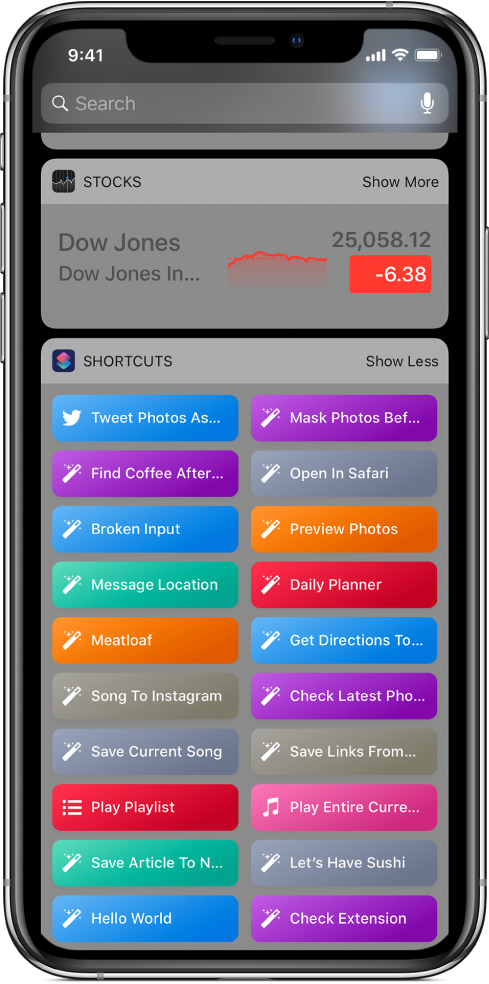
Widget Prečaci dodajte u Prikaz današnjih obavijesti na uređaju iOS
Za otvaranje Prikaza današnjih obavijesti na svojem uređaju iOS povucite udesno s lijevog ruba početnog zaslona ili zaključanog zaslona.
Listajte do dna popisa widgeta, zatim dodirnite Uredi.
Na zaslonu Dodaj widgete, dodirnite
 na lijevo od Prečaca.
na lijevo od Prečaca.Dodirnite Gotovo za povratak na Prikaz današnjih obavijesti.
Savjet: Widget Prečaci možete dodati i u Prikaz današnjih obavijesti pritiskom na ikonu aplikacije Prečaci na početnom zaslonu iPhonea koji podržava 3D Touch, a zatim dodirom na Dodaj widget.
Pristupite widgetu Prečaci u Prikazu današnjih obavijesti
Nakon što widget Prečaci dodate u Prikaz današnjih obavijesti, nekoliko je načina na koje ga možete otvoriti.
Na iOS uređaju učinite nešto od sljedećeg:
Za otvaranje Prikaza današnjih obavijesti povucite udesno s lijevog ruba početnog zaslona ili zaključanog zaslona.
Kada je otvorena bilo koja aplikacija, za prikaz obavijesti povucite prema dolje s gornjeg ruba zaslona, zatim povucite udesno s lijevog ruba zaslona za otvaranje Prikaza današnjih obavijesti.
Napomena: Ako odmah ne ugledate widget Prečaci, listajte kroz widgete da biste ga našli.
Dodajte prečac u Prikaz današnjih obavijesti
Da bi se prikazao u Prikazu današnjih obavijesti u iOS-u, opcija Prikaži u widgetu mora biti uključena za taj prečac. Iako je ova postavka standardno uključena, možete je isključiti kako biste uklonili prečac iz Prikaza današnjih obavijesti.
U Medijateci aplikacije Prečaci
 dodirnite
dodirnite  kako biste ga otvorili u uredniku prečaca.
kako biste ga otvorili u uredniku prečaca.Dodirnite
 za otvaranje Postavki.
za otvaranje Postavki.Uključite (ili isključite) Prikaži u widgetu.
Ponovno pritisnite Gotovo kako biste se vratili na urednik prečaca.
Kada je uključena opcija Prikaži u widgetu, prečac se prikazuje u widgetu Prečaci.
Broj prečaca koji se mogu prikazati u Prikazu današnjih obavijesti ograničen je na sljedeći način:
Kada Prikaz današnjih obavijesti otvorite pritiskom na ikonu aplikacije Prečaci na početnom zaslonu iPhonea koji podržava 3D Touch, aplikacija Prečaci prikazuje samo prva četiri prečaca iz aplikacije Prečaci.
Kada otvorite Prikaz današnjih obavijesti iz početnog zaslona, prikazuju se četiri prečaca pri vrhu iz aplikacije Prečaci. Dodirnite Prikaži više u gornjem desnom kutu widgeta za prikaz onoliko prečaca koliko će stati u widget.
Pokretanje prečaca iz Prikaza današnjih obavijesti
Za otvaranje Prikaza današnjih obavijesti na svojem uređaju iOS povucite udesno s lijevog ruba početnog zaslona ili zaključanog zaslona.
U widgetu Prečaci, dodirnite tipku prečaca.
Prečac se otvara, a tipka widgeta prikazuje traku napretka kako se određene radnje izvode. Za poništavanje prečaca dodirnite
 . Nakon dovršavanja prečaca, na tipki widgeta se kratko prikazuje kvačica.
. Nakon dovršavanja prečaca, na tipki widgeta se kratko prikazuje kvačica.Ako prečac sadrži radnju koja se ne može dovršiti u widgetu, automatski se otvara aplikacija Prečaci. Ako radnja traži dodatne podatke, prečac se pauzira i omogućuje vam da unesete potrebne podatke. Za više informacija o tome koji prečaci učinkovito rade u widgetu (bez otvaranja aplikacije Prečaci) pogledajte Učinkovite radnje prečaca u Prikazu današnjih obavijesti.
Organiziranje ili uklanjanje widgeta Prečaca Prikaz današnjih obavijesti
Na iOS uređaju dodirnite Uredi na dnu zaslona s Prikazom današnjih obavijesti.
Učinite nešto od sljedećeg:
Promjena redoslijeda widgeta Prečaci: Dodirnite
 , zatim povucite widget na novi položaj.
, zatim povucite widget na novi položaj.Uklanjanje widgeta Prečaci: Dodirnite
 , zatim dodirnite Ukloni.
, zatim dodirnite Ukloni.
Za više informacija pogledajte Prikaz i organizacija Prikaza današnjih obavijesti u Uputama za uporabu iPhone uređaja.